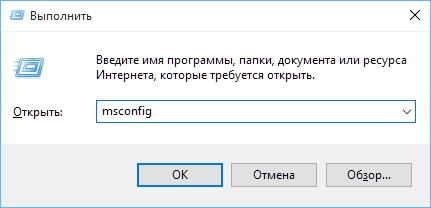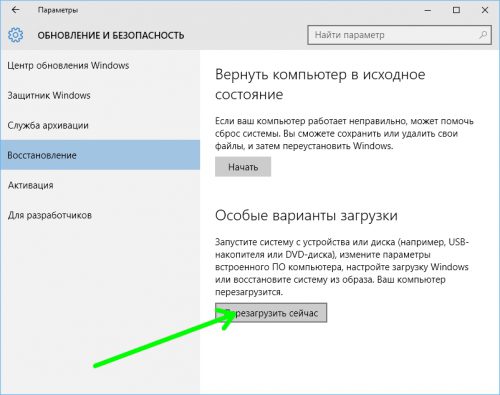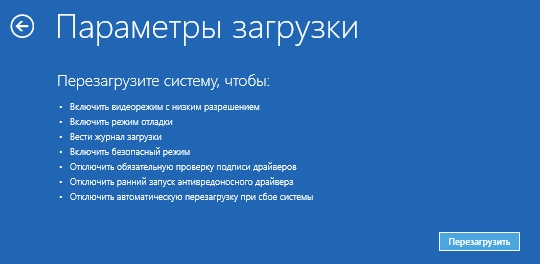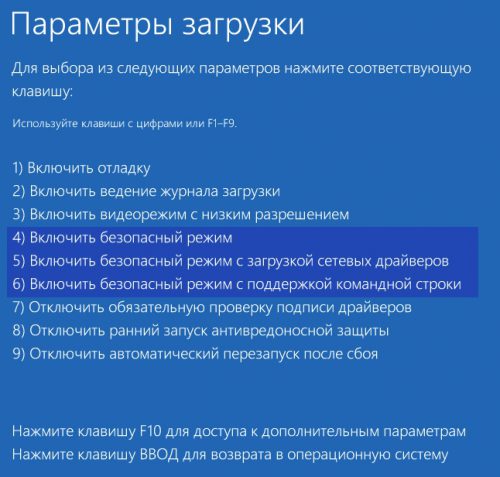Запускаем Windows 10 в безопасном режиме
Наверное, каждый согласится, что при работе в Windows периодически приходится запускать ОС в безопасном режиме. С помощью данной операции решается много вопросов, связанных с работоспособностью компьютера. В «десятке» привычный метод по нажатию «F8» при загрузке системы не работает. Рассмотрим несколько альтернативных вариантов.
С помощью утилиты msconfig
Способ, работавший еще в «восьмерке» – с помощью утилиты конфигурации. Нажимаем комбинацию клавиш «Win-R» и вводим команду msconfig.
Далее переходим на страницу «Загрузка», выбираем загружаемую ОС и ставим чекбокс на «Безопасный режим». В этом же подразделе можно выбрать различные варианты безопасного режима:
- Стандартный режим;
- С поддержкой сети;
- С минимальными драйверами;
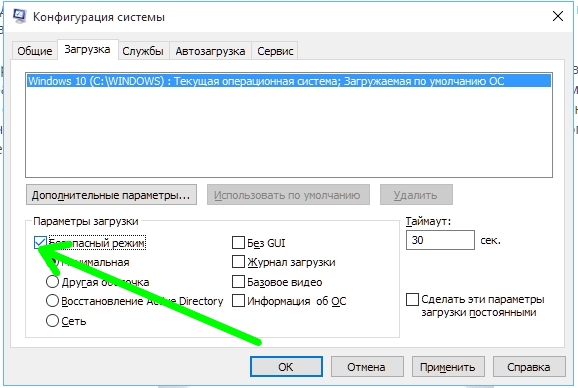
Кликаем «ОК», сохраняя изменения. При следующей загрузке ОС запустится в безопасном режиме. Для его снятия, снимите галочку с «Безопасный режим» окна конфигурации системы.
С помощью особых вариантов загрузки
Кликаем «Пуск»-«Параметры», переходим на «Обновление и безопасность» и там идем в подраздел «Восстановление». В «Особых вариантах загрузки» кликаем «Перезагрузить сейчас».
В открывающихся далее экранах выбираем последовательно:
- «Диагностика»;
- «Дополнительные параметры»;
- «Параметры загрузки»;
- «Перезагрузить».
Далее из меню выбираем требуемый вариант загрузки безопасного режима.
Вместо послесловия
Надеемся, что после нашей статьи вы легко и быстро сможете загрузить свою операционную систему Windows 10 в безопасном режиме.